
发布时间:2022-10-31 来源:win7旗舰版 浏览量:
联想笔记本包括很多其他品牌的笔记本都可以通过FN+F5来开启无线功能,使用这个快捷键开启或者关闭无线都非常方便。如果Win8笔记本FN+F5无法开启无线应该怎么办呢?下面就来给大家介绍一下吧。
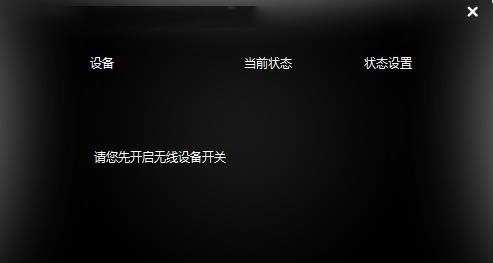
解决办法:
1、我的电脑--右键--管理--设备管理器--网络适配器 。查看看无线网卡的驱动是否安装正确,能不能识别到无线网卡,网卡是否禁用了。如果无线网卡有黄色感叹号或者问好,需要重新安装驱动。如果有红色×符号需要选中无线网卡单击鼠标右键,启用无线网卡。
2、检查笔记本上的无线网卡指示灯是否量 ,功能键开关是否打开; 一般为fn+f5,检查无线网卡硬件开关是否打开(注:不是所以机型都有)。
3、BIOS设置里面检查无线网卡是否开启:进入BIOS中,在Advanced项或Configuration项下有无线网卡的开启关闭选项。
4、笔记本电脑开机按照屏幕提示 PRESS (XXX) TO SETUP。
5、按下括号内的按键一般为 F1,F2,进入BIOS设置界面。
6、在Advanced项或Configuration项下有无线网卡的开启关闭选项,
BIOS下无线网卡选项具体有4种描述方式:Wireless;WirelessLAN;Wireless LAN Support;WLANDevice。
7、具体看当前使用的笔记本使用的是那种表述方式,把对应的选项调整成enabled。即可在BIOS下开启无线网卡。
以上就是Win8笔记本FN+F5无法开启无线的解决方法了,只要修改了BIOS的设置,一般都能解决无法使用键盘快捷键开启或关闭无线的问题。
Win8.1系统通过自动检查更新Flash后,Flash总是出现错误,导致网页上的视频播放不出来。
Win8系统每次打开图片的速度都很慢,点击图片后很长一段时间才会响应,图片打开的时间甚至要比网页上
一般Win8.1用户都会安装至少一个中文输入法,加上系统自带的美式键盘就有两种输入法了。现在有不少
挑音响的时候我们都希望挑那种有环绕立体声效果的设备,如果你的音响设备支持环绕立体声,也要在Win8
本站发布的ghost系统仅为个人学习测试使用,请在下载后24小时内删除,不得用于任何商业用途,否则后果自负,请支持购买微软正版软件!
如侵犯到您的权益,请及时通知我们,我们会及时处理。Copyright @ 2018 斗俩下载站(http://www.doulia.cn) 版权所有 xml地图 邮箱: